orCAD原理图中怎么查找元件?
orCAD是一款自动计算机辅助设计软件,在进行制图时,有时候我们会查找对应的元件,所以orCAD原理图中怎么查找元件?总欧诺个有两个方法可以查找,这就来详细的分享给大家。
如果您是第一次学习“CAD”那么可以点击这里,免费观看CAD最新课程>>
工具/软件
硬件型号:雷神(ThundeRobot)911Zero
系统版本:Windows7
所需软件:orCAD
方法一:在.obj页面的“File”标签下查找元件
第1步
打开OrCAD原理图文件:菜单Flie → Open →Design...
或者直接点击工具栏上的“Open document”图标。

第2步
这时默认打开的是原理图的.obj页面的“File”标签。
如果在整个文档中查找元件,单击.dsn文件选择整个文档;
如果只在一个页面中查找元件,则单击选中该页面或者双击进入该页面。

第3步
例如我们要查找所有的IC元件,可以按如下步骤操作:
1. 在Search工具栏的文本框中输入U* (*为通配符);
2. 点击在Search工具栏的下拉箭头,确认只选中元件,其它的不要选。具体操作为:先点击“DeselectAll”,再点击“Parts”;
3. 最后点击“查找”图标进行查找。
可以按下图的序号进行操作。

第4步
这时在屏幕下方的“Find window”窗口将显示所有符合查找条件的对象。
窗口中显示了各个元件的Reference、Value和所在的页面等信息。
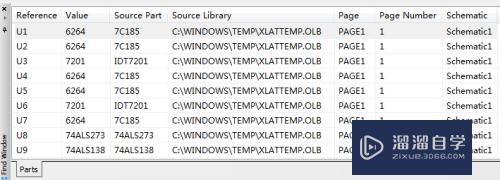
第5步
在“Find window”窗口双击任何一个元件,视图将切换到元件所在页面并高亮显示该元件。
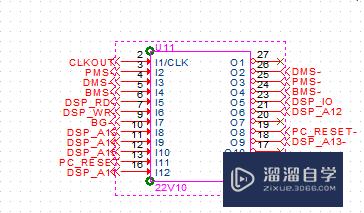
第6步
也可以按第3步的方法查找具有同一Value的元件,例如要查找所有电阻值为1K的电阻,可以在在“Search”工具栏的文本框中输入1K,其它操作不变。
点击“查找”图标后Find window”窗口将显示所有1K的电阻值的相关信息。双击任何一个元件,视图将切换到元件所在页面并高亮显示该元件。


方法二:在.obj页面的“Hierarchy”标签下查找元件
第1步
在原理图的.obj页面下单击选择“Hierarchy”标签。
点击“ ”展开目录显示所有元件,展开后“ ”变成“-”。
双击需要查找的元件名称,视图将切换到元件所在页面并高亮显示该元件。


- 上一篇:CAD中怎样快速创建矩形?
- 下一篇:CAD怎么用命令绘制标准圆?


评论列表